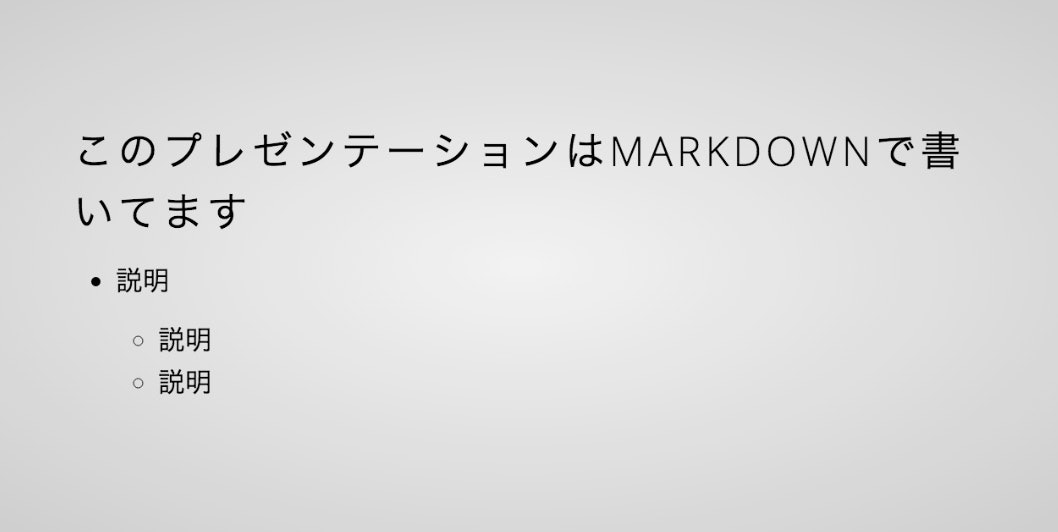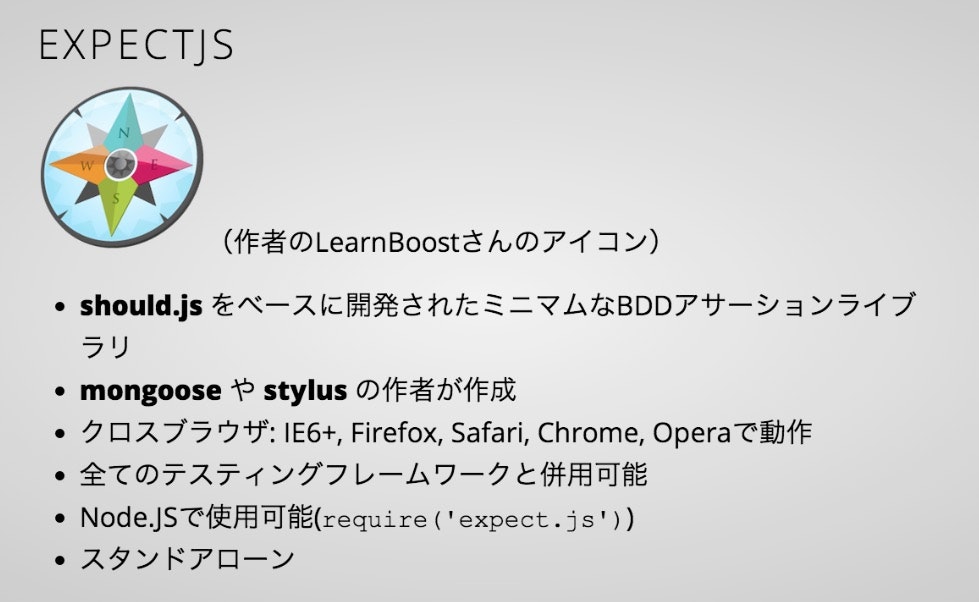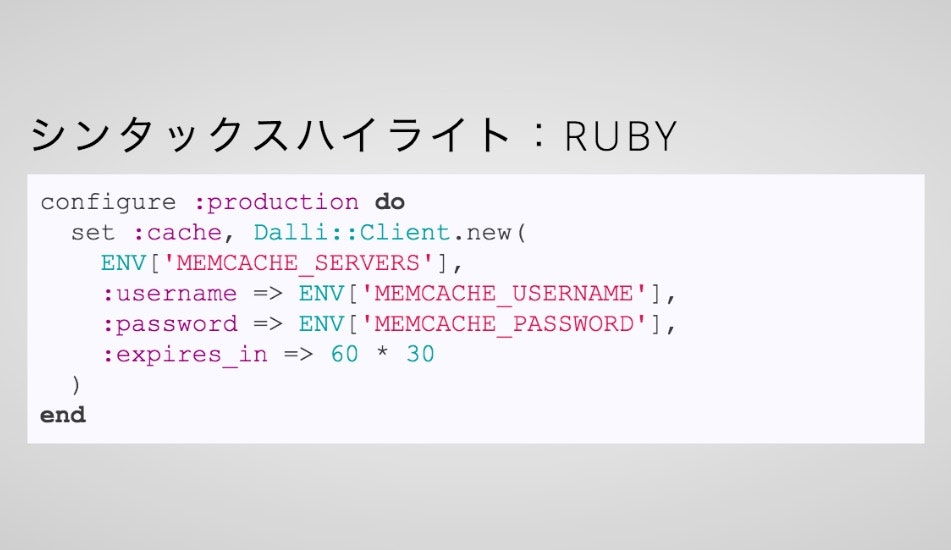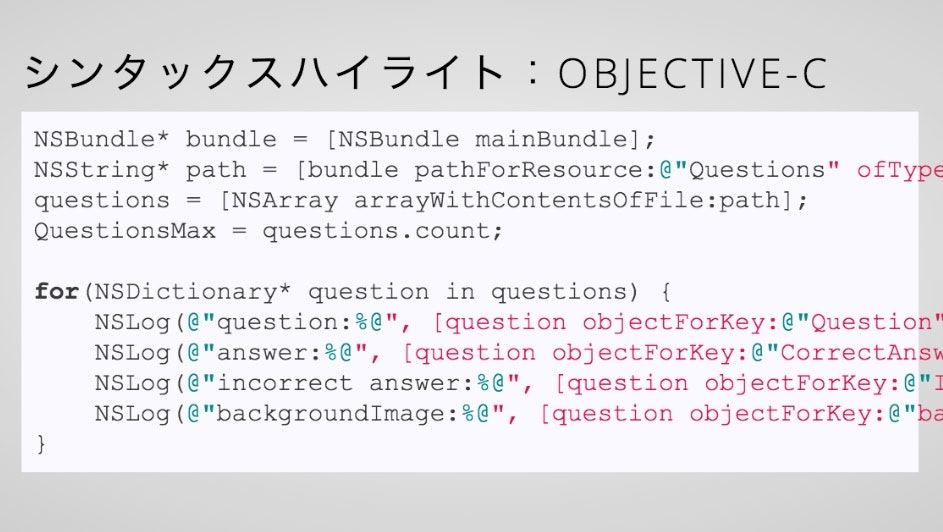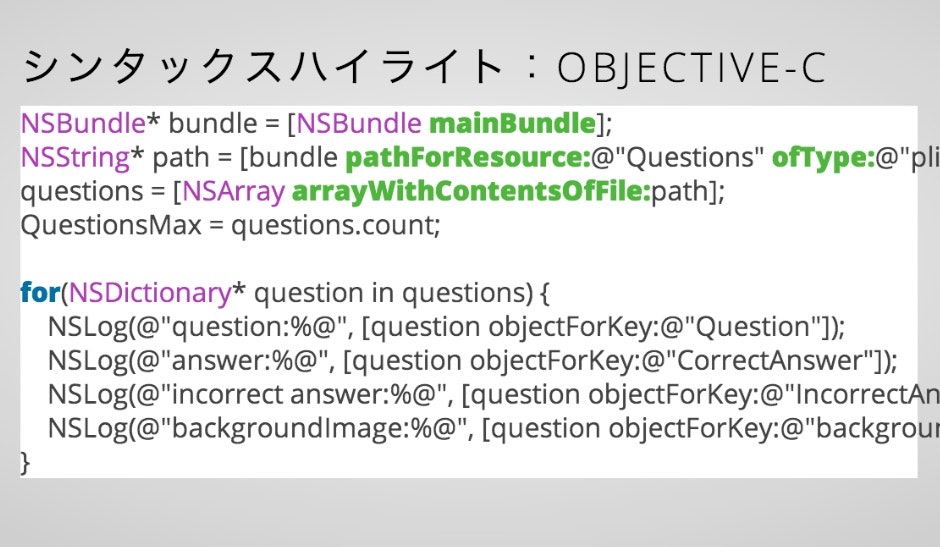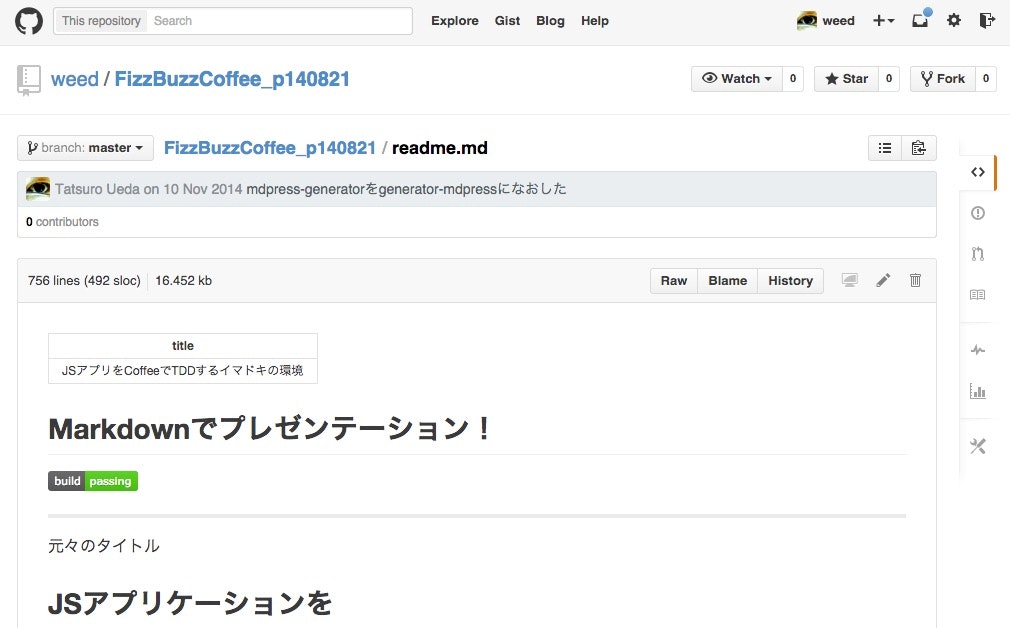とりあえず作ったプレゼンはこちらです:JSアプリをCoffeeでTDDするイマドキの環境
例えば↓が・・・
# おまけ
おまけです
---
## このプレゼンテーションはMarkdownで書いてます
- 説明
+ 説明
+ 説明
↓こうなります(ブラウザ上)
例えば↓が・・・
## expectJS
(作者のLearnBoostさんのアイコン)
- **should.js** をべースに開発されたミニマムなBDDアサーションライブラリ
- **mongoose** や **stylus** の作者が作成
- クロスブラウザ: IE6+, Firefox, Safari, Chrome, Operaで動作
- 全てのテスティングフレームワークと併用可能
- Node.JSで使用可能(`require('expect.js')`)
- スタンドアローン
こうなります。
mdpress
(作者のAditya Bhargavaさん・・・読めない汗)
- MarkDown文書からプレゼンテーションを生成するgem
$ mdpress readme.md
- これだけで readme というフォルダが作成され、その中の index.html を開くとプレゼンテーションが始まります
mdpressの良いところ
- Markdownラクチン!
- とりあえずLT用に見出しだけ作って、
- LT後に加筆すれば記事になります
- できた記事をQiita・はてなブログに貼り付ければパブリッシュ完了
- 無駄がないワークフロー
シンタックスハイライト
-
言語別のシンタックスハイライトには未対応
-
しかたないのでOnline syntax highlighter like TextMateでシンタックスハイライトします
しかし・・・
Markdown文書を編集
→mdpressコマンドを実行
→ブラウザに移る
→ブラウザを更新
→Markdown文書の編集に戻る
めんどくさい
・・・そこで、
generator-mdpress
(作者のBrian Holtさん)
- mdpressの作業を自動化します
$ yo mdpress
- これで自動化準備完了
$ grunt server
これで
- プレゼンテーションをブラウザで開き
- mdpressのソースファイルを監視し
- 更新があるとプレゼンテーションを更新し
- ブラウザの更新(LiveReload)までしてくれます
つまり全自動
2画面あると、片方で編集、もう片方で仕上がりのチェックができます
ひえー
では作ったプレゼンテーションをどこに置くか?
GitHub Pagesでプレゼンテーション
この記事のリポジトリ:weed/FizzBuzzCoffee_p140821
つくり方
- まず、普通にMarkdown文書を作る
-
$ mdpress readme.mdでプレゼンテーションが readme フォルダに作られる - originブランチにpush
- Setting -> GitHub Pagesで空のGitHub Pagesをつくる
- gh-pagesブランチがGitHub上にできる
- pullするとgh-pagesブランチもローカルに付いてくる
$ git checkout gh-pages$ cp -rf readme/* .-
$ git push -u origin gh-pages(最初だけ) -
$ git push(2回目以降)
良いところ
- 改訂したとき、diffが見れる
- プルリクも送ることができる
- ソース(Markdown)とプレゼンテーション(HTML)を同じ一つのリポジトリで管理できる
- Qiitaやはてなブログのように、画像を一枚一枚アップしなくて良い
- LT後の質疑などの内容を、筆者だけでなく聞いた人もプルリクで追記できる
悪いところ
- 更新がややこしい
更新のやり方
- [origin] まずoriginブランチであるか確認
- [origin] Markdownに追記
- [origin] Markdownエディタを終了
- [origin] git push
- [origin] mdpressでリポジトリとは別のフォルダにプレゼン作成
- [gh-pages] gh-pagesブランチに切り替える
- [gh-pages] プレゼンをリポジトリにコピー
- [gh-pages] git push
- [origin] originブランチに戻しておく
スクリプト化してみる:
# レポジトリに入る
# フォルダ名は引数にしたい
cd 140127-2013-soukatsu-2014-houshin
# Markdownをpush
git add .
git commit -m "commited automatically by push.sh"
git push
# mdpressコマンドでreadmeフォルダを生成
cd ..
mdpress 140127-2013-soukatsu-2014-houshin/readme.md
# gh-pagesブランチに切り替える
cd 140127-2013-soukatsu-2014-houshin
git checkout gh-pages
# 先ほど生成したreadmeフォルダの中身をレポジトリにコピーする
cp -rf ../readme/* .
# 自動的にcommit+push
git add .
git commit -m "commited automatically by push.sh"
git push
# originブランチに戻す
git checkout master
# 元いたディレクトリに戻る
cd ..
めんどくさい
・・・そこで、
gulp-gh-pages
(作者のMicheal Benedictさん。Twitter社に勤務。)
$ gulp deploy
これで全部やってくれます
ひえー
さて、プレゼンが終わって
- 作ったプレゼンをSpeakerDeckやSlideShareにアップしたい
- 今までは・・・HTMLページを一枚ずつPDFにして、
- あとでたばねて一つのPDFファイルにしていた
めんどくさい
・・・そこで、
deck2pdf
(作者のCedricさん。フランスからPivotal社にリモート勤務)
$ deck2pdf --profile=impressjs index.html
これで1つのPDFファイルにしてくれます
SlideShare: Markdownでプレゼンテーション!
ひえー
まとめ
- mdpress
- mdpress-genarator
- gulp-gh-pages
- deck2pdf
・・・で、MarkdownでGitHubな
プレゼンテーションライフを実現しましょう
最後まで読んでいただいて、ありがとうございました
ブログやっています:Weed software